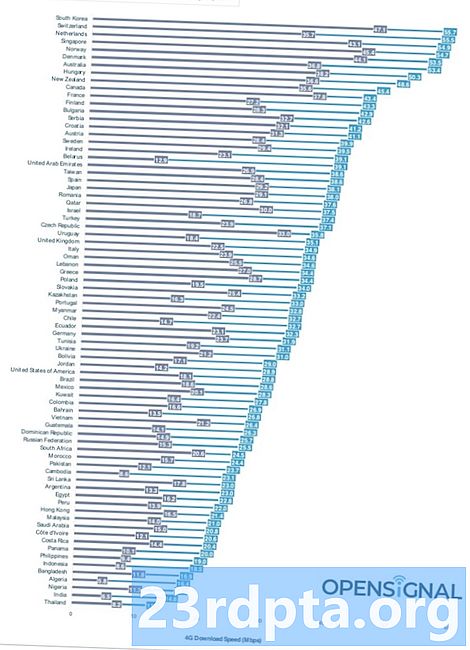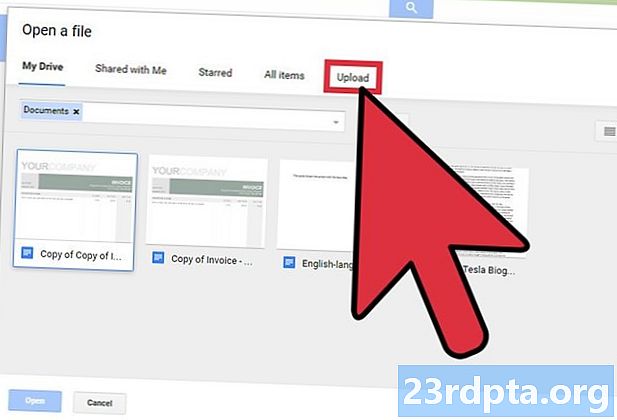![Top 10 languages 2021. Java 16/17. Processors 3 nm. Netflix triumph [MJC news # 5] NEWS IT FEBRUARY.](https://i.ytimg.com/vi/RhYd14tahIY/hqdefault.jpg)
Sisu

Üldiselt peaksite alati kasutama Androidi uusimat versiooni (või mis tahes elektrooniliste toodete mis tahes opsüsteemi). Kuid te ei pruugi olla Android 10 fänn või võite arvata, et see on igapäevaseks kasutamiseks täiesti valmis. Kui soovite alandada Android 10 tagasi versioonile Android 9 Pie, siis oleme siin abiks.
Peame rõhutama, et te peaksite seda tegema ainult siis, kui teile tõesti Android 10 ei meeldi või kui see teie konkreetses seadmes hästi ei tööta. Android 10-l on vingeid uusi funktsioone - eriti mis on seotud privaatsuse ja turvalisusega -, mis muudavad selle mitmel viisil paremaks võrreldes varasemate Androidi versioonidega. See on ka kõige ajakohasem, kui rääkida turvapaikadest.
Kui teate seda kõike ja soovite ikkagi Android 10 madalamat versiooni alandada, on sammud suhteliselt lihtsad. Kuid kõigepealt valmistagem teid ette alandamiseks!
Valmistuge Android 10 madalamale versioonile

Enne kui asute madalama palgaastmega, peate tegema mõned ettevalmistused. Esimene asi, mida peate tegema, on rakenduste, fotode, videote jms varundamine, kunaalandamine pühib teie süsteemi täielikult.
Kui teie varukoopia on kõik sorteeritud, peate alla laadima spetsiaalselt teie seadme jaoks loodud Android 9 Pie tehasepildi. Google Pixeli kasutajate jaoks on see sama lihtne kui Google'i tehasepiltide täieliku loendi külastamine.
Kui kasutate mõne teise tootja telefoni, on Android 10 madalamale versioonile ülemineku ettevalmistamine pisut keerulisem, kuna peate veebis leidma seadme ametliku tehasepildi. Suureks ressursiks selleks on foorumid üleXDA arendajad. Kõige tähtsam on see, et laadite alla tehasepildispetsiaalselt teie seadme jaoks valmistatud ja laadite selle alla saidistusaldusväärne allikas.
Kui olete tehasepildi alla laadinud, vajate järgmist riistvara:
- Algne originaalne USB-kaabel telefoni ühendamiseks arvutiga. Kui teil pole originaali, siis kasutage selle asemel kvaliteetset lühikese ja paksu kaablit. Ärge kasutage odavaid õhukesi kaableid - need võivad rikkeid põhjustada.
- Teie arvutisse installitud Androidi SDK koos ADB ja käsuga Fastboot töötab edukalt - vaadake õpetust siit.
- 7zip või muu sarnane programm, mis saab hakkama .tgz ja .tar failidega.
- Teie telefoni lukustamata alglaadur. Kui teil veel pole lukustamata alglaadijat, peate kontrollima, kas see on võimalik, ja järgima oma seadmele vastavaid juhiseid. Piksli-, OnePlus- ja teatud teiste tootjate telefone on lihtne lahti võtta, samas kui Huawei, Samsungi ja teiste telefonid on raskemad (või isegi võimatud). Et olla kindel, peate uurima oma seadet.
Kui olete kõik sellega hakkama saanud, minge järgmisele jaotisele tegelike alandamise etappide jaoks!
Kuidas Android 10 madalamale versioonile viia?
- Lülitage oma nutitelefonis arendaja valikud sisse, leides Telefoni kohta jaotis Androidi seadetes ja koputage seitse korda „Ehita number”.
- Luba oma seadmes USB-silumine ja OEM-i lukust avamine nüüd nähtavas jaotises „Arendaja valikud”.
- Veenduge, et olete kõik olulised failid varundanud. Pidage meeles, see pühib teie seadme täielikult!
- Boot oma nutitelefoni bootloader režiimis. Enamikes telefonides saate seda teha, lülitades selle välja ja uuesti sisse, hoides samal ajal all nii toitenuppu kui ka helitugevuse vähendamise nuppu.
- Ühendage nutitelefon USB-kaabli abil arvutiga.
- Avage oma arvutis administraatoriõigustega käsuviiba aken ja käivitage ADB. Selle kohta põhjalikumaid juhiseid leiate Google'i kokkuvõttest.
- Veenduge, et teie telefon ja arvuti suhtlevad õigesti, kirjutades kiirkäivituse seadmed oma käsuviiba aknasse. Peaksite nägema oma seadme seerianumbrit.
- Valmistage ette varem alla laaditud tehasepilt. Allalaaditud .tgz-faili ekstraheerimiseks kasutage rakendust 7zip ja seejärel uuesti .tgz-st ekstraheeritud .tar-faili ekstraheerimiseks. See loob kausta, milles on mitu faili.
- Kopeerige kõik need failid ja kleepige need kausta platvorm-tööriistad oma arvuti kaustas Android SDK. Peaksite selle leidma Windowsi kaustas Program Files (x86).
- Flash-faile on kaks. Windowsi kasutajad peaksid topeltklõpsama seda, millel on hammasratta logo ja paremal on kiri “Windows Batch File”. Kui kasutate Linuxi, topeltklõpsake flash-all.sh.
- Hüpikaken ilmub kasti ja peaksite nägema installimist. Kuni see kestab, ärge mingil põhjusel oma seadet vooluvõrgust lahti ühendage!
- Kui installiprotsess on lõpule jõudnud, taaskäivitatakse teie seade operatsioonisüsteemis Android 9 Pie.
See on see, mida peate teadma, kuidas Android 10 madalamale versioonile minna. Kas liigute tagasi Android 9 Pie juurde? Andke meile oma põhjustest teada allpool olevas kommentaaride lõigus!